Hướng dẫn chi tiết cách kiểm tra thiết bị đang sử dụng wifi trên router và ứng dụng, giúp bạn quản lý mạng hiệu quả, bảo mật và tối ưu tốc độ. Hãy cùng theo dõi bài viết dưới đây của fptvp.io.vn.
Cách Xem Thiết Bị Nào Đang Kết Nối Wifi Trên Router
Bạn muốn biết chính xác những thiết bị nào đang kết nối vào mạng wifi của mình? Router là công cụ hữu hiệu nhất để bạn quản lý và kiểm soát mạng. Hầu hết các router đều cung cấp giao diện quản trị trực tuyến, giúp bạn dễ dàng theo dõi hoạt động của mạng wifi.
Bước 1: Truy cập giao diện web của router
- Mở trình duyệt web trên máy tính hoặc điện thoại.
- Gõ địa chỉ IP của router vào thanh địa chỉ. Thông thường địa chỉ IP của router là 192.168.1.1 hoặc 192.168.0.1. Bạn có thể tìm địa chỉ IP chính xác của router bằng cách tham khảo tài liệu hướng dẫn của router hoặc kiểm tra thông tin mạng trên máy tính.
- Khi truy cập thành công, bạn sẽ được yêu cầu nhập tên đăng nhập và mật khẩu của router. Mật khẩu mặc định của router thường được ghi trên nhãn dán phía dưới hoặc bên cạnh router. Nếu bạn đã thay đổi mật khẩu, hãy nhập mật khẩu mới.
Bước 2: Xác định thiết bị kết nối qua địa chỉ MAC
- Sau khi đăng nhập vào giao diện web của router, hãy tìm mục Danh sách thiết bị kết nối, Thiết bị trực tuyến, hoặc Attached Devices.
- Trong danh sách hiển thị, bạn sẽ thấy thông tin về các thiết bị đang kết nối vào mạng wifi, bao gồm:
- Tên thiết bị: Tên mà bạn đặt cho thiết bị khi kết nối lần đầu.
- Địa chỉ MAC: Mã định danh duy nhất của mỗi thiết bị.
- Loại thiết bị: Loại thiết bị kết nối, ví dụ: điện thoại, máy tính, máy in.
- Tốc độ kết nối: Tốc độ mạng mà thiết bị đang sử dụng.
- Thời gian kết nối: Thời gian thiết bị đã kết nối vào mạng.
Bước 3: Phân biệt thiết bị dựa trên tên và loại thiết bị
- Tên thiết bị: Nếu bạn đặt tên cho các thiết bị của mình, bạn sẽ dễ dàng xác định thiết bị nào là gì.
- Loại thiết bị: Bằng cách xem loại thiết bị, bạn có thể đoán được thiết bị nào đang kết nối. Ví dụ, nếu bạn thấy một thiết bị có loại “Điện thoại thông minh”, có thể đó là điện thoại của bạn hoặc một thành viên trong gia đình.
- Địa chỉ MAC: Nếu bạn không thể xác định thiết bị dựa trên tên và loại, bạn có thể tìm kiếm địa chỉ MAC trên mạng để biết thêm thông tin về thiết bị.
Bước 4: Đổi mật khẩu wifi để tăng cường bảo mật
- Sau khi kiểm tra danh sách thiết bị kết nối, hãy đảm bảo rằng không có thiết bị lạ nào đang kết nối vào mạng wifi của bạn.
- Nếu phát hiện thiết bị lạ, hãy ngắt kết nối thiết bị đó và đổi mật khẩu wifi ngay lập tức.
- Việc đổi mật khẩu wifi thường xuyên là điều cần thiết để bảo mật mạng và tránh việc bị truy cập trái phép.
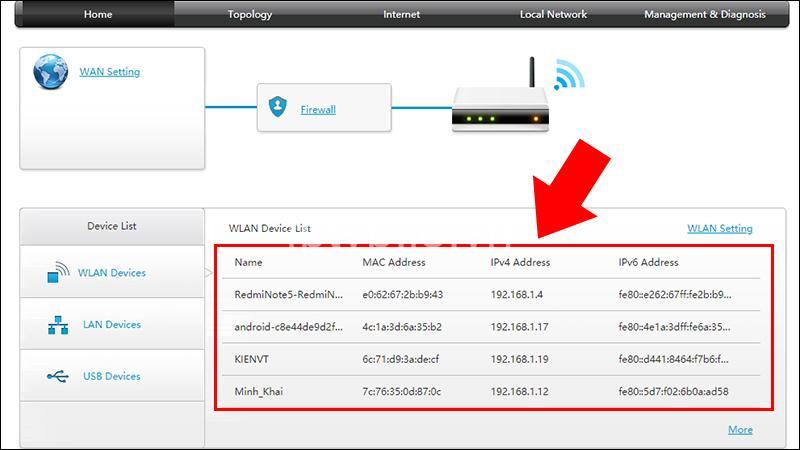
Các Câu Hỏi Thường Gặp Về Cách Kiểm Tra Thiết Bị Wifi
Cách kiểm tra thiết bị đang sử dụng wifi trên điện thoại?
Bạn có thể sử dụng các ứng dụng quản lý mạng trên điện thoại như Fing, WiFi Analyzer, hoặc Network Analyzer để kiểm tra các thiết bị đang sử dụng wifi. Những ứng dụng này thường hiển thị danh sách thiết bị kết nối, địa chỉ MAC và thông tin khác về thiết bị.
Làm sao để biết ai đang sử dụng wifi của mình?
Bạn có thể xác định ai đang sử dụng wifi của mình bằng cách kiểm tra danh sách thiết bị kết nối trên router hoặc sử dụng ứng dụng quản lý mạng. Nếu bạn nhận thấy có thiết bị lạ kết nối, hãy ngắt kết nối thiết bị đó và thay đổi mật khẩu wifi ngay lập tức.
Làm sao để kiểm tra tốc độ mạng wifi?
Bạn có thể sử dụng các trang web kiểm tra tốc độ mạng như Speedtest hoặc Fast.com để kiểm tra tốc độ tải xuống và tải lên của mạng wifi. Ngoài ra, bạn có thể kiểm tra tốc độ mạng trên giao diện quản trị của router.
Kết Luận
Bạn đã biết cách kiểm tra thiết bị đang sử dụng wifi một cách hiệu quả và bảo mật. Hãy thường xuyên kiểm tra mạng wifi của bạn để đảm bảo an toàn và tối ưu hóa hiệu suất mạng. Nếu bạn có bất kỳ câu hỏi nào, hãy để lại bình luận bên dưới. Bạn cũng có thể khám phá thêm nhiều kiến thức về công nghệ trên website fptvp.io.vn.
EAVs:
- Router – Hãng sản xuất – [Hãng sản xuất]
- Router – Model – [Model]
- Router – Địa chỉ IP – [Địa chỉ IP]
- Thiết bị – Tên thiết bị – [Tên thiết bị]
- Thiết bị – Địa chỉ MAC – [Địa chỉ MAC]
- Thiết bị – Loại thiết bị – [Loại thiết bị]
- Wifi – Mật khẩu – [Mật khẩu]
- Wifi – Tên mạng – [Tên mạng]
- Wifi – Băng thông – [Băng thông]
- Ứng dụng – Tên ứng dụng – [Tên ứng dụng]
- Ứng dụng – Nhà phát hành – [Nhà phát hành]
- Ứng dụng – Phiên bản – [Phiên bản]
- Firmware – Phiên bản – [Phiên bản]
- Firmware – Ngày cập nhật – [Ngày cập nhật]
- Lưu lượng mạng – Tổng dung lượng – [Tổng dung lượng]
- Lưu lượng mạng – Tốc độ tải – [Tốc độ tải]
- Lưu lượng mạng – Tốc độ tải lên – [Tốc độ tải lên]
- Tấn công mạng – Loại tấn công – [Loại tấn công]
- Tấn công mạng – Nguồn gốc tấn công – [Nguồn gốc tấn công]
- Tốc độ mạng – Tốc độ trung bình – [Tốc độ trung bình]
EREs:
- Router – Kết nối với – Thiết bị
- Thiết bị – Sử dụng – Wifi
- Thiết bị – Có – Địa chỉ MAC
- Wifi – Có – Mật khẩu
- Wifi – Có – Tên mạng
- Ứng dụng – Chạy trên – Thiết bị
- Ứng dụng – Có – Phiên bản
- Router – Có – Firmware
- Router – Phát ra – Tín hiệu wifi
- Wifi – Có – Băng thông
- Thiết bị – Sử dụng – Băng thông
- Ứng dụng – Quản lý – Wifi
- Router – Phát hiện – Tấn công mạng
- Tấn công mạng – Ảnh hưởng – Tốc độ mạng
- Ứng dụng – Hiển thị – Lưu lượng mạng
- Lưu lượng mạng – Phản ánh – Sử dụng mạng
- Ứng dụng – Cung cấp – Thông tin thiết bị
- Thiết bị – Thuộc về – Người dùng
- Router – Được cài đặt – Mật khẩu wifi
- Firmware – Bảo vệ – Router
Semantic Triple:
- (Router, sở hữu, địa chỉ IP)
- (Thiết bị, kết nối, wifi)
- (Wifi, có, tên mạng)
- (Wifi, có, mật khẩu)
- (Thiết bị, có, địa chỉ MAC)
- (Ứng dụng, quản lý, mạng wifi)
- (Router, phát ra, tín hiệu wifi)
- (Router, có, firmware)
- (Firmware, cung cấp, bảo mật)
- (Thiết bị, sử dụng, băng thông)
- (Wifi, có, băng thông)
- (Ứng dụng, hiển thị, lưu lượng mạng)
- (Lưu lượng mạng, phản ánh, sử dụng mạng)
- (Tấn công mạng, ảnh hưởng, tốc độ mạng)
- (Router, phát hiện, tấn công mạng)
- (Thiết bị, thuộc về, người dùng)
- (Ứng dụng, cung cấp, thông tin thiết bị)
- (Router, được cài đặt, mật khẩu wifi)
- (Firmware, được cập nhật, theo thời gian)
- (Tốc độ mạng, phụ thuộc, lưu lượng mạng)
